Annuncio pubblicitario
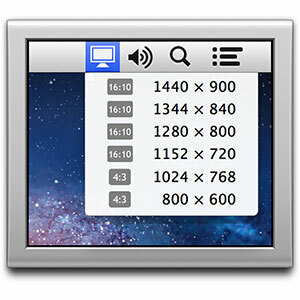 Con Mac OS X Mountain Lion, Apple ha introdotto una serie di modifiche; alcuni piccoli, altri grandi. Uno di quei piccoli cambiamenti che hanno influenzato maggiormente il mio flusso di lavoro è la scomparsa del menu di visualizzazione della barra dei menu.
Con Mac OS X Mountain Lion, Apple ha introdotto una serie di modifiche; alcuni piccoli, altri grandi. Uno di quei piccoli cambiamenti che hanno influenzato maggiormente il mio flusso di lavoro è la scomparsa del menu di visualizzazione della barra dei menu.
Prima dell'aggiornamento, selezionare una casella nel riquadro delle preferenze di visualizzazione di Mac OS X per introdurre un'icona di visualizzazione elegante nella barra dei menu nella parte superiore dello schermo. Utilizzando quell'icona, è possibile alternare tra diverse risoluzioni dello schermo con un clic del mouse o due. Se hai l'abitudine di utilizzare diversi display esterni o videoproiettori durante il tuo lavoro, questo è un piccolo strumento inestimabile.
L'icona della barra dei menu non è più disponibile. In questo articolo, esamineremo tre modi diversi per modificare e gestire facilmente le impostazioni di visualizzazione al volo.
1. Usa le scorciatoie da tastiera
La soluzione più semplice sarebbe quella di navigare verso e attraverso le Preferenze di Sistema
Schermo riquadro delle preferenze. Selezionando "scalato"Opzione di risoluzione, al contrario di"migliore per display incorporato", Sarai in grado di selezionare manualmente una diversa risoluzione. Tenere premuto il tasto opzione (alt) per mostrare il Rileva display pulsante.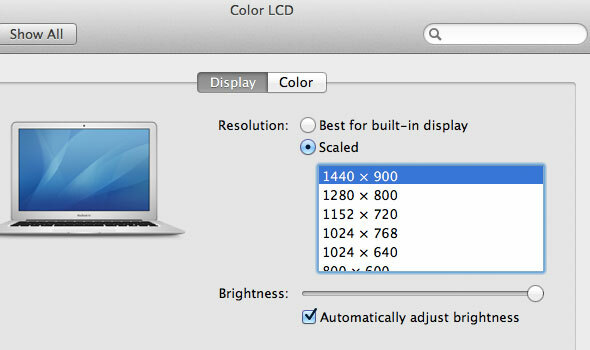
Invece di percorrere il lungo percorso attraverso le Preferenze di Sistema, tieni premuto il tasto opzione (alt) sul tuo tastiera e premere uno dei tasti di regolazione della luminosità per aprire il pannello Preferenze display immediamente.
L'uso della scorciatoia da tastiera sopra descritta aiuta molto ad accelerare il flusso di lavoro, ma se desideri qualcosa di più simile all'icona della barra dei menu di vecchio (e non è contrario all'installazione di software di terze parti), dovresti dare un'occhiata al menu Display, che è disponibile nell'App Store per gratuito.
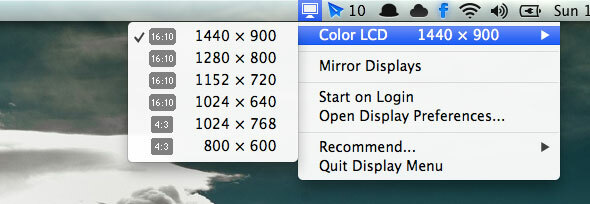
Una volta installato, vedrai un'icona del display nella barra dei menu di Mac OS X. Facendo clic su di esso, sarà possibile selezionare manualmente una risoluzione alternativa per uno dei display attualmente collegati (il tutto in un sottomenu separato). In aggiunta a questo, c'è un Display a specchio opzione che consente di mostrare lo stesso contenuto su tutti i display collegati, anziché estendere il desktop oltre i bordi del display.
Al momento della scrittura, il menu Display non supporta le due piccole modalità di visualizzazione del retina MacBook pro. Se stai utilizzando un computer con display Retina, dai un'occhiata a QuickRes di seguito.
QuickRes è un'altra applicazione volta ad aggiungere opzioni di risoluzione dello schermo alla barra dei menu del tuo Mac. Parte della funzionalità si sovrappone al menu Visualizza (discusso sopra). Cioè, QuickRes ti consente anche di selezionare una risoluzione dello schermo al volo facendo clic con il tasto destro sull'icona del display.
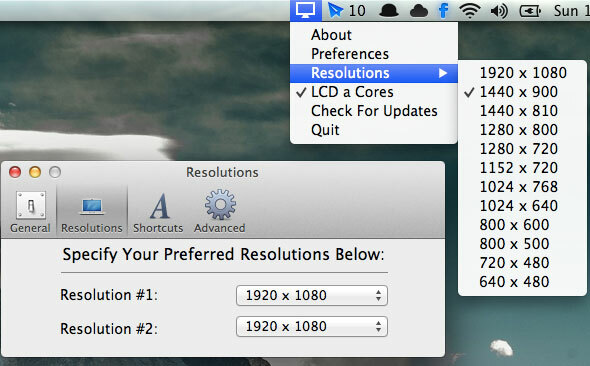
Tuttavia, puoi anche scegliere tra due e otto risoluzioni di visualizzazione preferite nelle preferenze dell'applicazione. Fare clic con il tasto sinistro del mouse sull'icona del display, quindi alternare queste impostazioni predefinite in ordine mentre si mostra una notifica della nuova risoluzione sullo schermo del computer. Se si specifica una scorciatoia da tastiera (o si utilizza l'opzione predefinita + cmd + R) si ottiene un altro modo di scorrere le impostazioni predefinite della risoluzione.
Con quale frequenza usi schermi esterni e risoluzioni dello schermo personalizzate nel tuo flusso di lavoro? Qual è il tuo approccio? Facci sapere nella sezione commenti sotto l'articolo! E se vuoi saperne di più suggerimenti e trucchi, non dimenticare di dare un'occhiata al nostro OS X Mountain Lion guida!
Sono uno scrittore e studente di informatica dal Belgio. Puoi sempre farmi un favore con una buona idea per l'articolo, una raccomandazione per un libro o un'idea per una ricetta.